在 Excel 数据处理中,常常会遇到需要统计某个指定字符在单元格内出现次数的情况,下面就通过一个具体案例来为大家详细讲解相应的解题思路与操作方法。
案例背景
现有一份数据,要求统计字符 “YHBG” 在单元格中出现的次数。我们以在 B2 单元格得出统计结果为例,所使用的公式为:=(LEN (A2) - LEN (SUBSTITUTE (A2,"YHBG","")))/4 。接下来详细剖析一下这个公式背后的解题思路以及每一步的操作意义。
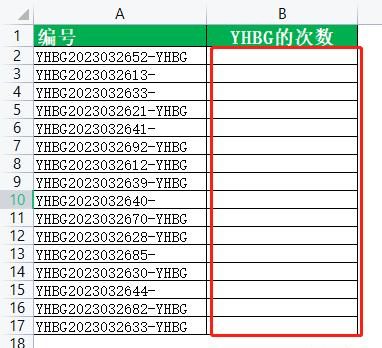
解题思路及步骤
1. 使用 SUBSTITUTE 函数替换指定字符
首先,运用 SUBSTITUTE 函数将原字符串中的指定字符 “YHBG” 进行替换,对应的公式为 =SUBSTITUTE (A2,"YHBG","") 。SUBSTITUTE 函数的作用是在指定的文本(这里就是 A2 单元格中的文本内容)里,把需要统计出现次数的字符(即 “YHBG”)替换成空字符串(也就是将其去除掉)。这样操作后,原字符串就发生了变化,为后续通过长度对比来统计出现次数做好准备。
2. 利用 LEN 函数计算替换后字符的长度
在完成替换操作后,接着使用 LEN 函数来计算替换后字符的长度,公式为 =LEN (SUBSTITUTE (A2,"YHBG","")) 。LEN 函数的功能很明确,就是返回给定文本字符串的长度,通过这个函数,我们就能获取到经过 SUBSTITUTE 函数处理后,去除了所有 “YHBG” 字符后的新字符串长度,该长度值是后续计算的关键要素之一。
3. 再次运用 LEN 函数并求长度差值
下一步,再次使用 LEN 函数计算原字符串的长度,公式是 =LEN (A2) ,然后将原字符串长度与替换后的字符串长度相减,即 =LEN (A2) - LEN (SUBSTITUTE (A2,"YHBG","")) 。这一步操作的原理在于,原字符串长度减去替换后字符串长度,得到的差值其实就是所有被替换掉的指定字符 “YHBG” 所占据的总长度,因为每替换掉一个 “YHBG”,字符串长度就会相应减少该字符的长度(这里 “YHBG” 长度为 4),通过这个差值,我们就间接地知道了原字符串中 “YHBG” 字符总共占据的长度情况,为最后计算出现次数奠定基础。
4. 通过长度差值计算指定字符出现次数
最后,用前面得到的指定字符的长度除以指定字符本身的个数(这里 “YHBG” 长度为 4),也就是使用公式 =(LEN (A2) - LEN (SUBSTITUTE (A2,"YHBG","")))/4 ,就能得出指定字符 “YHBG” 在原字符串(A2 单元格内容)中出现的次数了。通过这样逐步的计算,依据字符长度变化的逻辑,巧妙地实现了对指定字符出现次数的统计。
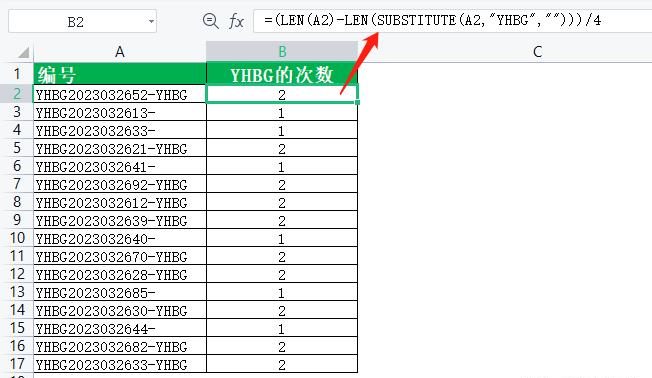
通过这个案例,大家可以清晰地了解到如何利用 SUBSTITUTE 函数和 LEN 函数相配合,来解决 Excel 中统计单元格内指定字符出现次数的问题,在实际的数据处理工作中,如果遇到类似需求,就可以参照这个思路和方法进行操作。









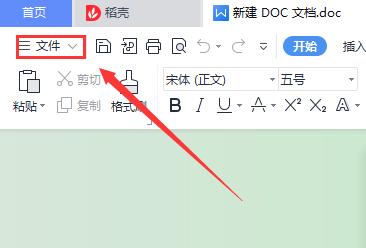
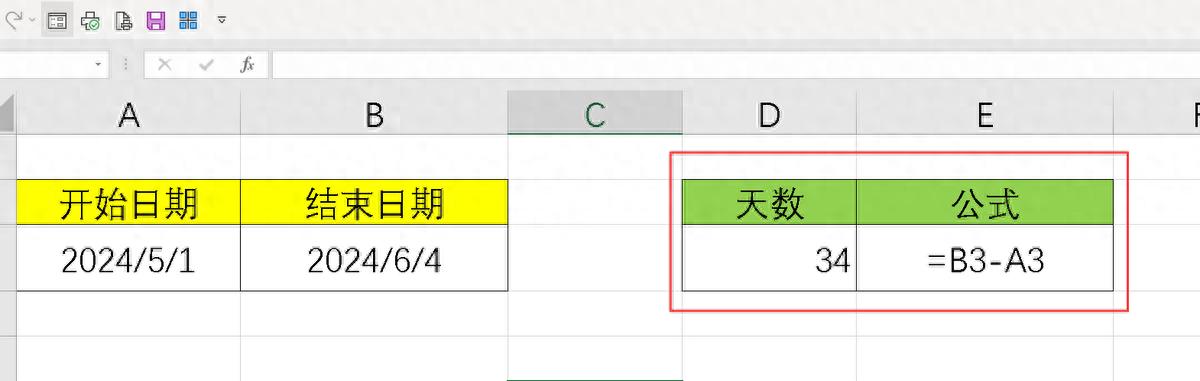

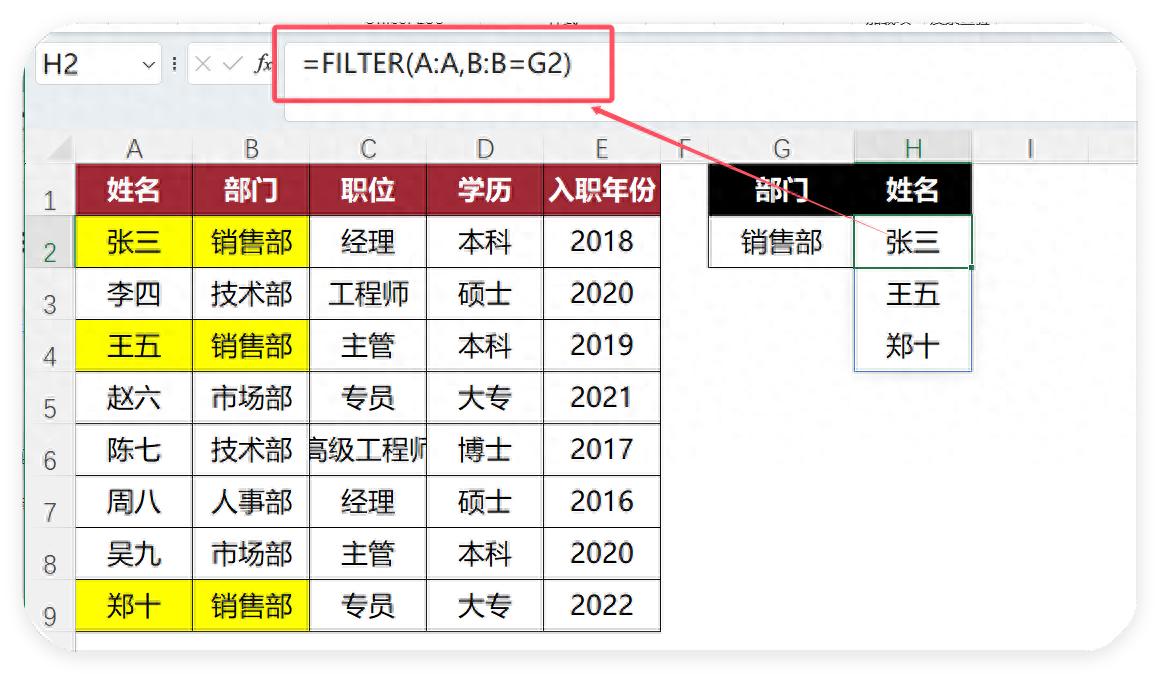
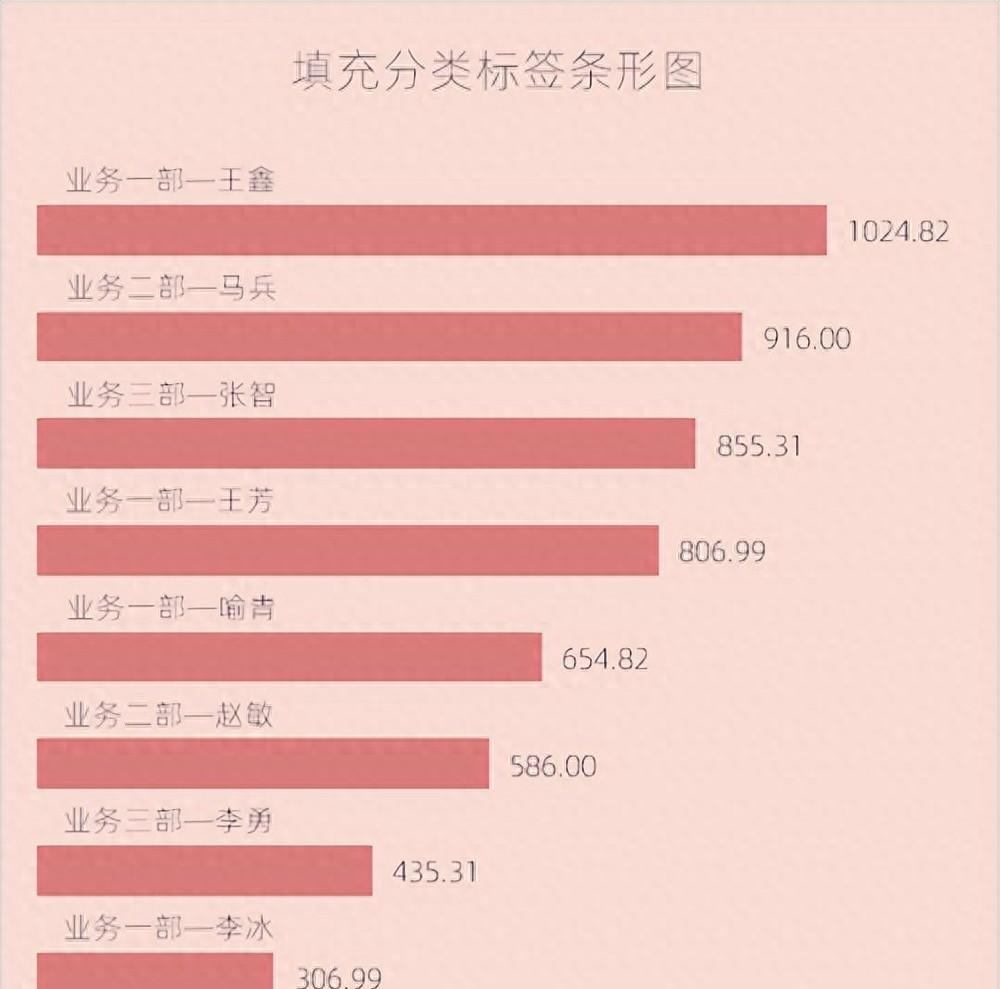
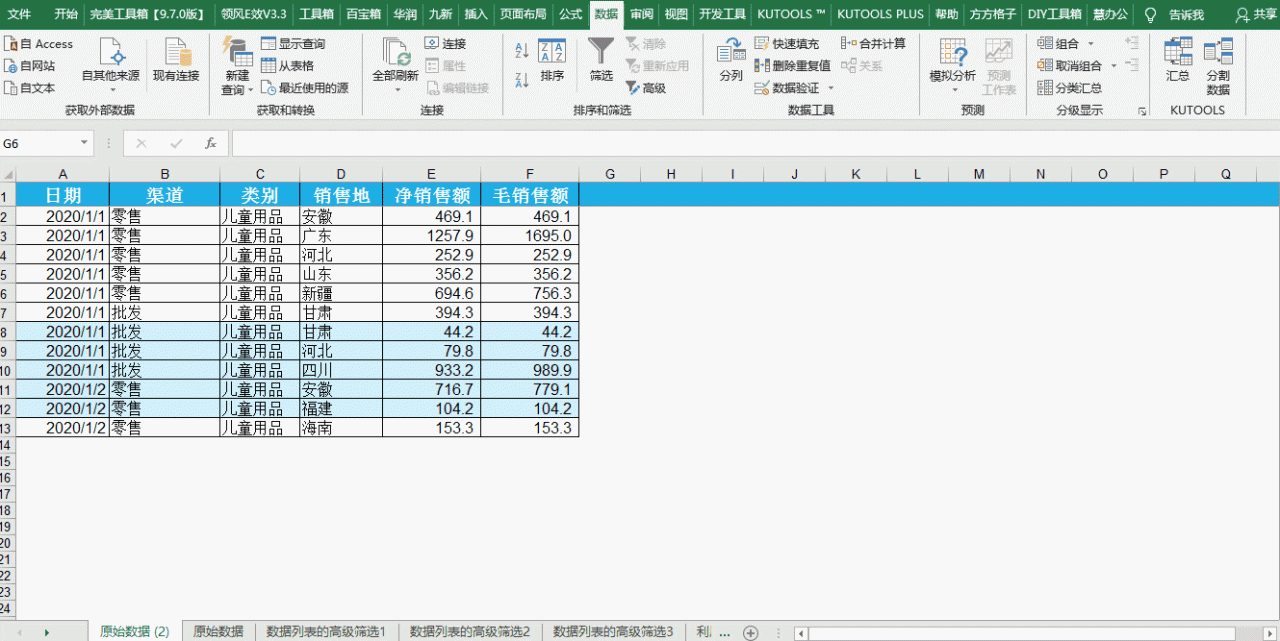

评论 (0)